關於磁碟使用率報表
此效能監控工具報表可針對報表最上方顯示的所選時間,顯示收集到的群組或設備磁碟使用率。
- 若要設定設備的資料收集功能,請選取「設備」清單中的設備,並選取 [設定] > [效能監控工具] > [磁碟使用率]。
- 若要設定群組的資料收集功能,請選取「設備」選擇工具中的群組、選取 [變更大量欄位] > [效能監控工具],然後選取 [磁碟] 選單中的項目。
設備報表:
群組報表:
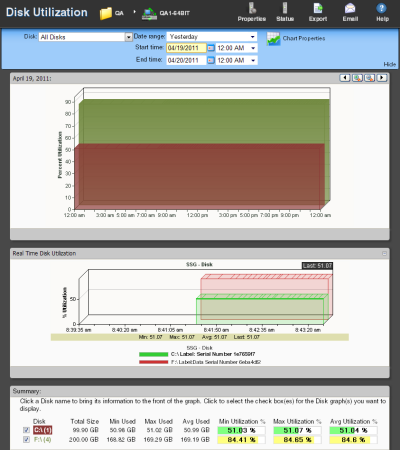
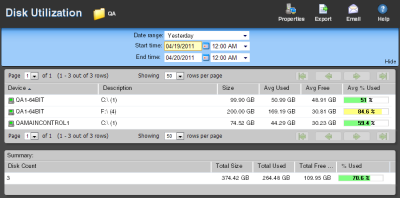
Note: 為避免重新編製索引時中斷資料收集作業,請務必在此效能監控工具的 [進階資料收集] 設定值中,將 [區別方式:選項] 改為 [說明]。如需進階資料收集設定值的詳細資訊,請參閱設定資料收集進階設定值。
群組報表的監控工具報表本文
群組報表可列出群組中的所有設備,以及每台監控設備的每個磁碟目前使用率。若要查看特定設備的「磁碟使用率」監控工具報表,請按一下 [說明] 欄中顯示的磁碟。WhatsUp Gold 會開啟該設備的「磁碟使用率」設備報表。
設備報表的監控工具報表本文
控制列下方的圖形,可顯示所選期間內的磁碟使用率。圖形上的每個點,都可對應到下方圖形資料表中的項目。
群組報表可列出群組中的所有設備,以及主要磁碟的目前磁碟使用率 (若設備有多個磁碟)。若要查看特定設備的「磁碟使用率」監控工具報表,請按一下 [說明] 欄中顯示的磁碟。WhatsUp Gold 會引導您到該設備的「CPU 利用率」設備報表。
日期/時間選擇工具下方的圖形,可顯示所選期間內的磁碟使用率。圖形上的每個點,都可對應到下方圖形資料表中的項目。
若所選設備有多個磁碟,[磁碟] 選單還提供以下選項:
- [磁碟] 選單會列出設備的所有磁碟。您可選取任何磁碟,並查看該磁碟的使用率資訊。
- 所有磁碟:合併顯示所有磁碟使用率的圖形。
即時圖形:設備的磁碟即時使用率
主要報表圖形下是「即時圖形」,可顯示磁碟即時使用率。
Note: WhatsUp Gold Standard Edition 不提供即時圖形功能。
<注意> VMware 主機報表不提供即時圖形功能。
Note: 查看執行 Microsoft Windows 的設備資訊時,可即時顯示透過 WMI 收集的資訊。然而透過 SNMP 收集的資訊可能延遲一分鐘以上。延遲的原因是 Microsoft Windows 更新 SNMP 值的頻率有限制。
報表會在即時圖形下方,顯示在此期間內收集到的磁碟平均使用率:
- 總大小:目前監控的磁碟容量大小。
- 最低使用量:磁碟空間最低使用量。
- 最高使用量:磁碟空間最高使用量。
- 平均使用量:在此期間內的磁碟空間平均使用量。
- 最低使用率:在此期間內的磁碟最低使用率。
- 最高使用率: 在此期間內的磁碟最高使用率。
- 平均使用率:在此期間內所有取樣資料的磁碟平均使用率。
Note: 圖形中顯示的值,是所選期間的平均值。摘要中顯示的值,是所選期間的最小值、最大值和平均值。如果原始輪詢資料已平均成為每小時或每日的總結資料,則最小值與平均值或最大值與平均值可能不同。在某些情況下,若某時期的輪詢值超出或低於正常值甚多,上述值的差異可能就很大。
您可透過 [程式選項] > [報表資料],在 WhatsUp Gold 主控台中查驗報表輪詢設定值。
Note: Linux 會保留 5% 的磁碟空間,無法供一般作業使用。
變更圖表外觀
按一下 [圖表設定] 按鈕可變更報表圖表的顯示方式。
導覽
- 若要變更查看的設備,請按一下目前架構下的群組或設備名稱,然後在設備選擇程式中選取新設備。
- 選取其他報表按鈕可切換到其他設備的監控工具報表。
查看設定
若要查看目前群組或設備的設定,請按一下工具列中的 [設定]。